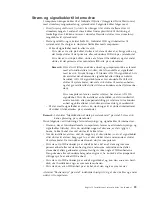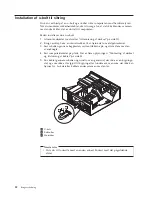Installation af hukommelse
Computeren er udstyret med to stik til installation af RIMM-moduler, der muliggør
op til 512 MB systemhukommelse.
Brug følgende oplysninger, når du installerer eller udskifter RIMM-moduler:
v
I alle stik, hvor der ikke er placeret et RIMM-modul, skal der være et RIMM-
fortsættelsesmodul (C-RIMM). Det er et modul, der ligner et RIMM-modul, men
som ikke har hukommelse installeret. Et C-RIMM-modul bruges til at fortsætte
forbindelsen i et RIMM-stik, hvor der ikke er installeret hukommelse.
v
Installér kun ECC RIMM-moduler for at aktivere ECC. Hvis du blander EEC- og
ikke-EEC-hukommelse, fungerer den som ikke-EEC-hukommelse.
v
DIMM-moduler (Dual Inline Memory Modules) kan ikke sættes i RIMM-stik.
v
Brug kun PC700- eller PC800-RIMM-moduler.
Bemærk:
Hvis du bruger RIMM-moduler af typen PC700 og PC800 samtidigt,
vil al hukommelse bruge den hastighed, som det langsomste af
RIMM-modulerne har.
Afmontering af RIMM-modul eller C-RIMM-modul
Gør følgende for at afmontere et C-RIMM- eller RIMM-modul:
1.
Fjern ventilationskanalen.
2.
Fjern AGP-adapteren.Se afsnittet “Installation af adaptere” på side 26.
3.
Find stikkene til RIMM-modulerne. Se afsnittet “Identifikation af dele på
systemkortet” på side 22.
4.
Tryk fastgørelsesklemmerne i begge sider af RIMM-stikket på systemkortet
udad, indtil modulet løsnes. Løft RIMM- eller C-RIMM-modulet ud af stikket.
Bemærk:
Tryk ikke for kraftigt på fastgørelsesklemmerne. Det kan få RIMM-
eller C-RIMM-modulet til at springe ud af stikket.
24
Brugervejledning
Summary of Contents for NetVista A40i 2251
Page 2: ......
Page 6: ...Tillæg F Bemærkninger og varemærker 83 Varemærker 83 Stikordsregister 85 iv Brugervejledning ...
Page 44: ...34 Brugervejledning ...
Page 94: ...84 Brugervejledning ...
Page 97: ......